Как обновить PHP на WordPress: на хостинге в разных панелях и на локальных серверах

На момент написания статьи вышла версия 7.3 и сайты, которые сидят на 5 версии, имеют большой риск, какой читайте дальше.
- Почему стоит обновляться
- Безопасность
- Быстрота загрузки
- Разработчики WordPress
- Устаревшие плагины и темы
- Подготовка к переходу на PHP 7.2
- Обновление тем и плагинов
- Проверка на совместимость с PHP новой версии
- Создать резервную копию
- Изменяем версию PHP на разных системах управления серверами
- В панели Beget
- В системе CPanel
- В панели ISPmanager
- На локальных серверах
- Denwer
- Openserver
- Заключение
Почему стоит обновляться
Причин для перевода на PHP свежей версии много, разберу несколько пунктов, которые не дадут вам пройти мимо обновления.
Безопасность
На каждую защиту есть свой взлом. Чем старее защита тем ее легче перепрыгнуть, так и здесь, чем старее версию PHP использует ваш блог, тем проще его взломать. Сам WordPress всегда поддерживает свежие выпуски всех программ.
Быстрота загрузки
С каждым выходом разработчики упрощают процессы и уменьшают число запросов. Производил замер на тестовом блоге, с версией PHP 5.6 запросов к базе данных в 3 раза больше чем на 7.1
Разработчики WordPress
Разработчики CMS WordPress всегда держат руку на пульсе, и меняют минимальные требования к своему продукту. При выходе версии вордпресс 5.0 официально заявили, что не дают гарантии на сайты, работающие на PHP ниже 7 выпуска будут стабильно работать.
Устаревшие плагины и темы
Не совсем плюс, но перейдя на новую версию PHP возможно некоторые плагины и темы WordPress могут перестать работать, что приведет к фатальным ошибкам и код заклинит. Плюс в том что вы сможете вычислить виновника и как минимум его удалить, потому что старое программное обеспечение делает дыры в безопасности.
Подготовка к переходу на PHP 7.2
Давайте максимально обезопасим себя от провалов при переходе на новую версию PHP на движке WordPress.
Обновление тем и плагинов
Обновите сразу все темы и плагины, которые содержаться в разделе “Обновления” в админке WordPress. Выделяем все объекты и нажимаем Обновить. Ту же процедуру проводим с темами.

Проверка на совместимость с PHP новой версии
Создатели WordPress советуют плагин PHP Compatibility Checker, он проверит дполнения на наличие совместимости. Найти и установить можно из админки поиском.

Далее заходим в настройки и выставляем параметры. Я выбрал проверить на совместимость с 7.0 и отметил все плагины и темы не зависимо от того активные или нет.

После сканирования плагин выдаст таблицу, где укажет уязвимости и проблемы.
- Помеченные зелёным — значит всё в порядке
- Желтым — есть опасность, но не точно
- Красным — почти с 100% вероятностью есть существенная ошибка.

Советую на время отключить желтые и красные, а те что не нужны удалить.
Но не всё так гладко, инструмент не даёт 100% результата, что–то он может пропустить, а что–то и зря забраковать. Но вебмастера пишут, что около 90-95% срабатываний правильные.
Создать резервную копию
С данным пунктом меня некоторые вебмастера могут посчитать за параноика, но лучше перед переходом сделать резервную копию базы данных и файлов. Рассмотрю на примере хостинга Beget (раздел создания резервных копий есть на любом хостинге), заходим в панель управления и находим раздел backup.

Откроется страница на ней выбираем url сайта, который будем переводить. Справа есть кнопка загрузки, нажимаем ее.

Откроется окно, в котором выбираем как скачать архив. Я выберу по прямой ссылке.

Начнется процесс, в среднем занимающий от 10 минут до 1 часа, ждите письма от Бегета на почту, к которой привязан аккаунт, в нем будет ссылка на загрузку архива.
Теперь скачаем базу данных по аналогии входим в раздел BackUp и выбираем раздел Базы данных, ищем соответствующую вашему сайту домен и скачиваем нажатием зелёной кнопки.

Подготовку закончили теперь рассмотрим как на разных системах изменить версию PHP.
Изменяем версию PHP на разных системах управления серверами
Далее разберем как изменить версию PHP для WordPress в панелях:
- Хостинга Beget
- CPanel
- ISPmanager
В панели Beget
Хостинг компания славится своей собственной продуманной и простой панелью управления сервером. Заходим в раздел “Сайты”.

Напротив домена видим иконку с надписью PHP и версией, нажимаем на нее.

Далее откроется всплывающее окно, выбираем необходимую позицию, и нажимаем применить. Поздравляю вы сменили версию PHP для сайта WordPress.

Аналогичным методом работаем и на других хостинг провайдерах, имеющих собственную панель, таких как Timeweb и Reg.ru.
В системе CPanel
Заходим в CPanel на хостинге и находим раздел Программное обеспечение, и среди всех инструментов находим “Выбор версии PHP”, заходим в него.

Далее перебросит на страницу с большим списком дополнений, если вы в них ничего не соображаете, то не ставьте галочки, они включают и отключают модули. Включив слишком много, сайт начнет тормозить. Открываем список версий, выбираем необходимую и жмем кнопку “Сделать текущей”.

В панели ISPmanager
Стандартная панель ISPmaneger проста в использовании, но показать как ей пользоваться я обязан. Заходим в панели в раздел PHP, сразу откроется список имеющихся в базе хостинга последних вариантов. Выбираем понравившуюся, и нажимаем на галочку.

Если все прошло хорошо, то галочка станет зелёной, а ваш WordPress заработает на PHP 7 поколения.
На локальных серверах
Рассмотрим два варианта это на Denwer и Openserver. Точнее не совсем рассмотрим, а отговорим от использования одного из них.
Denwer
Обновление PHP на локальном сервере Denwer давно устарело. Денвер воспринимает максимум версию 5.6, потому что остальные модули программы не обновлялись и поставив, например, последнюю 7.1 локальный сайт просто перестанет работать.
И прошу вас не ищите в сети Denwer, который народные умельцы переделали, и он стал поддерживать всё что угодно. Вы должны понимать, что устанавливая программы такого рода, даете разрешение на управление вашим компьютером, что может привести к нежелательным последствиям. Используйте Openserver или XAMPP, они поддерживаются и обновляются регулярно настоящими разработчиками.
Openserver
Удобный локальный сервер Openserver, завоевал миллионы поклонников. Давайте разберемся как в его интерфейсе поменять на пследнюю версию PHP.
В трее должен быть запущен Openserver и гореть зеленым цветом. Нажимаем правой кнопкой мыши на значок программы и выбираем пункт Настройки.

Переходим во вкладку модули и открываем список в области PHP. Выбираем версию и нажимаем сохранить. Теперь локальные сайты будут работать по новой.

Для более наглядного представления процесса, прилагаю видеоинструкцию.
Заключение
Мы разобрали множество способов обновления версий PHP для ресурсов, работающих на WordPress, и не только для них. Методы универсальные и подойду для разного рода ресурсов, успехов!
Пожалуйста, оцените материал:


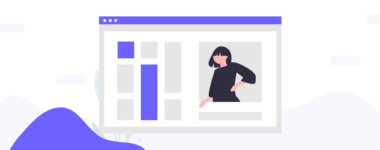
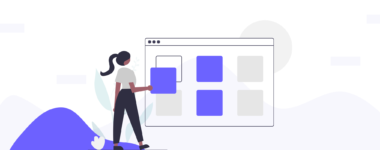
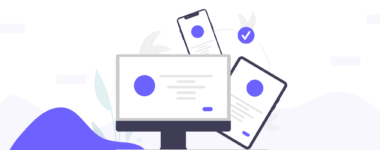

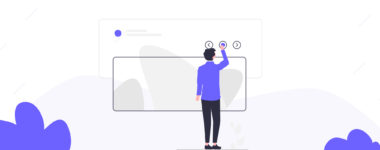
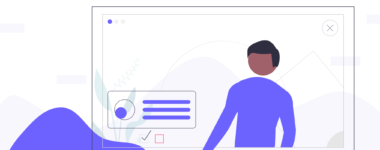
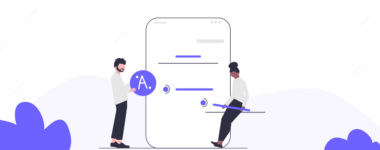
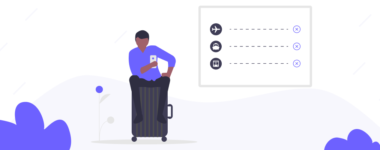
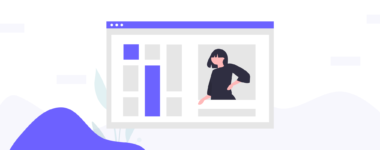

Спасибо, обновились-)
Поменял на хостинге версию PHP и сайт упал, что делать?
Здравствуйте, помогите пожалуйста я не подумал и обновил версию php через хостинг Beget, я сначала поменял версию php, а только потом сохранил резервную копию в плагине UpdraftPlus – Backup/Restore и теперь не могу зайти в админку WP и сам сайт не отображается нигде. Перехожу по домену и написано (На сайте возникла критическая ошибка.)
Версия php была 5.6 я поменял на последнюю 7.4, потом на 7 и потом на 5.6 и уже прошло более суток, сайт никак не работает.
В файловом менеджере хостинга появился log файл php_errors
Здравствуйте. Если сделали откат обратно на 5.6 и сайт не заработал, то сразу пишите в поддержку хостинга. Объясните детально всю ситуацию. Обновляйте все плагины и шаблоны до последней версии.
Спасибо большое! Просто. Понятно. Быстро все обновил.👍
Обновилась. И получила предупреждение. Что делать
Warning: Use of undefined constant ‘wp_head’ – assumed ‘‘wp_head’’ (this will throw an Error in a future version of PHP) in /var/www/vhosts/…/wp-content/themes/delivery-lite/functions.php on line 2
Warning: Use of undefined constant ‘wp_shortlink_wp_head’ – assumed ‘‘wp_shortlink_wp_head’’ (this will throw an Error in a future version of PHP) in /var/www/vhosts/…/httpdocs/…/wp-content/themes/delivery-lite/functions.php on line 2
Натик, видимо ваша тема delivery-lite несовместима с обновленной версией php. Выход: либо менять тему, либо откатывать php.
Обновила версию рнр на Бегет до последней, а на вордпрессе не видит ее. И не дает установить последнее обновление Вордпресс. Что делать?